Jednostavan pristup XviD Converteru: Kako pretvoriti XviD datoteke u MOV format
XviD datoteka je najpoznatiji kodek koji se koristi za natjecanje protiv DivX-a. Također, ovaj kodek koristi MPEG-4 ASP koji sadrži značajke kao što su b-okviri, maskiranje svjetla, globalna i četvrtpikselna kompenzacija pokreta, kvantizacija rešetke, prilagođene matrice kvantizacije i H.263. I upravo zbog toga, XviD je postao popularniji koder od DivX-a. Navodno prenosite datoteku koja koristi XviD kodek na vašem iOS-u. Ako se datoteka ne reproducira, nemojte se šokirati jer kodek ne podržava mobilne uređaje poput iOS-a i drugih uređaja. Iako izgleda nerješivo, uvijek postoji rješenje za svaki problem; pružamo rješenje pretvaranjem datoteke pod XviD u AVI format. Ako želiš znati kako pretvoriti XviD datoteke u MOV, zatim slijedite ovaj članak.
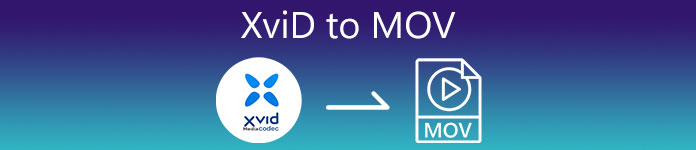
Dio 1. Uvođenje XviD-a i MOV-a
Kao što smo ranije rekli, vaša datoteka može postati manja ako koristite XviD da je komprimirate bez oštećenja njezine kvalitete i brzo je dekomprimirate. Iako Xvid nije vlasnički kompresor, ova kompatibilnost kodeka ograničena je na prijenosne uređaje, a posebno na uređivanje. Dakle, ako želite gledati ili uređivati video s XviD kodekom, potrebno je pretvoriti datoteku u MOV. Zašto MOV? Budući da ovaj format može sadržavati metapodatke, medijske datoteke kao što su audio, video i tekst ili titlovi. I ne samo to, ovaj format može reproducirati videozapise na iOS uređajima i drugim uređajima. Dakle, sada, da bismo riješili vaš problem na vašoj XviD datoteci, doznajmo kako pretvoriti XviD u MOV uz pomoć ovog alata dostupnog u nastavku.
Dio 2. Najbolji konverter za pretvaranje XviD u MOV na Windows i Mac
FVC Video Converter Ultimate
Tražite li najbolji pretvarač XviD u MOV koji može pretvoriti datoteku u tren oka? Zatim FVC Video Converter Ultimate je jedini alat koji tražite. Osim 30x brže konverzije koja se pruža korisnicima, možete uređivati, spajati, rezati i učiniti više za svoj video kako bi izgledao fenomenalnije od ostalih. Iako alat još uvijek nudi napredne značajke, nećete morati izgraditi superračunalo za preuzimanje i korištenje ovog alata.
Uz to, ovaj softver također uključuje hardversko ubrzanje i brzu konverziju kako bi vaše iskustvo pretvaranja bilo brže i bolje. A sada, ako želite naučiti kako pretvoriti Xvid datoteke u MOV uz pomoć ovog alata, prijeđimo na donji vodič.
Koraci o tome kako pretvoriti Xvid u MOV pomoću FVC Video Converter Ultimate;
Korak 1. Ovaj softver se može preuzeti na bilo kojem PC ili Mac OS-u, tako da ćete morati pritisnuti gumb za preuzimanje u nastavku. Nakon preuzimanja softvera, kliknite datoteku za instalaciju, izvršite brzo postavljanje i kliknite Započni sada da odmah otvorite alat.
Besplatno preuzimanjeZa Windows 7 ili novijiSigurno preuzimanje
Besplatno preuzimanjeZa MacOS 10.7 ili novijiSigurno preuzimanje
Korak 2. Da biste umetnuli .xvid datoteku, morate kliknuti gumb +, locirati je u mapi i kliknuti Otvoren. Međutim, ako je .xvid datoteka više od dvije, predlažemo da povučete i ispustite datoteke na sučelje.
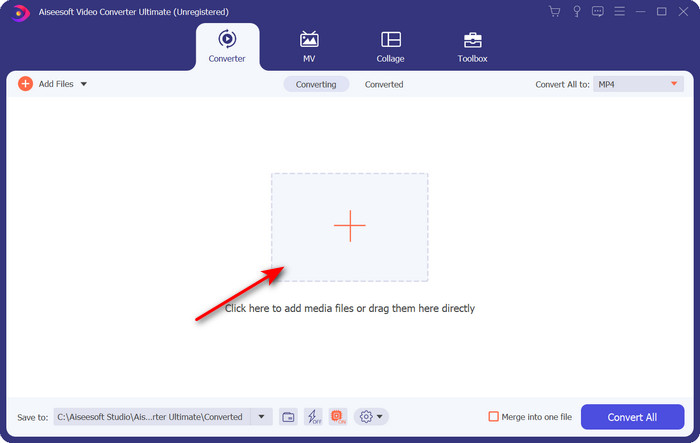
3. korak Pritisnite padajući izbornik gumb u gornjem desnom dijelu sučelja i pronađite MOV format na popisu.
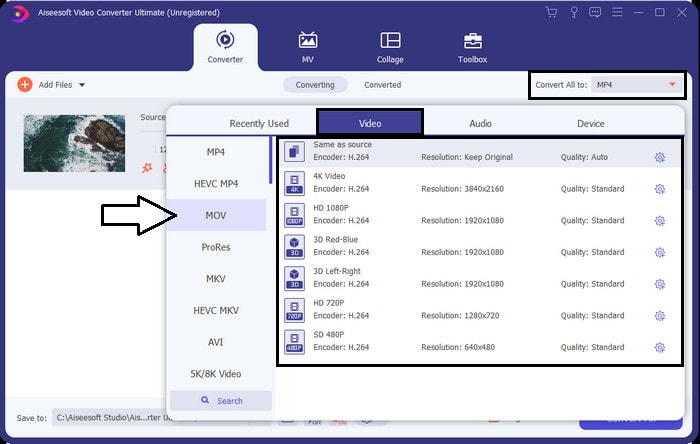
4. korak Počnimo transformirati vaše XviD datoteke u MOV klikom Pretvori sve.
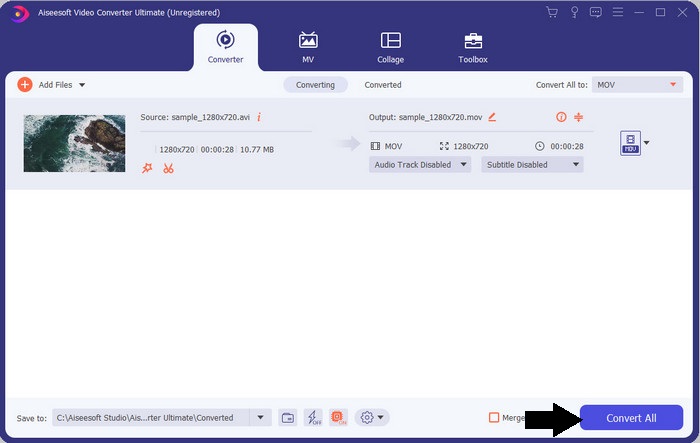
Korak 5. Pričekajte nekoliko sekundi da se proces završi. Na zaslonu će se pojaviti mapa datoteka s .mov datotekom; kliknite datoteku da biste je reproducirali na svom lokalnom media playeru i uživajte.
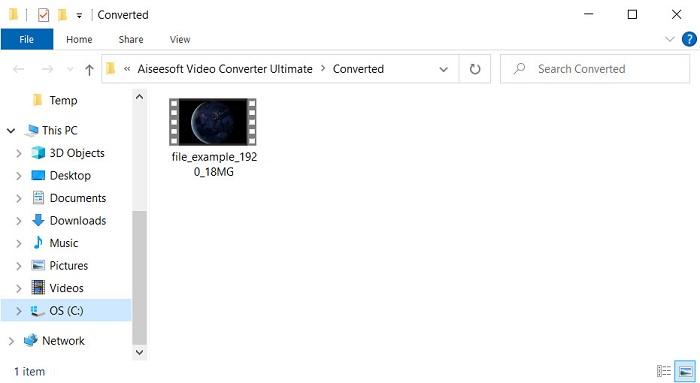
Dio 3. Najbolji online konverter za pretvaranje Xvida u MOV
FVC besplatni video pretvarač na mreži
Ne želite imati problema s preuzimanjem softvera na svoj disk jer vam je pohrana puna i želite konvertirati jednu datoteku na mreži? FVC besplatni video pretvarač na mreži dostupan je u svim web preglednicima. Pretvaranje XviD datoteke uz pomoć ovog alata bit će obavljeno u roku od jedne minute. Također, ovaj alat ne treba da stavite svoj račun da biste mu pristupili, pa čak ni oglase na sučelju. Ovaj alat je najuređi online pretvarač kojem možete pristupiti na webu. Međutim, ne možete pristupiti ovome ako nemate internetsku vezu jer ovaj alat ovisi o mreži. Također, ovaj alat podržava srednji raspon formata koje možete odabrati i koristiti. Štoviše, ako ne želite preuzeti konverter, morate koristiti ovaj XviD u MOV konverter online.
Koraci o tome kako pretvoriti XviD datoteke u MOV format na mreži uz pomoć FVC Free Video Converter Online;
Korak 1. Da biste otišli na glavnu web stranicu mrežnog pretvarača, morate kliknuti ovo veza.
Korak 2. Pritisnite Dodajte datoteke za pretvaranje za pokretanje alata, tada će se prikazati mapa u kojoj možete pronaći XviD datoteku koju želite pretvoriti i kliknite Otvoren nastaviti.
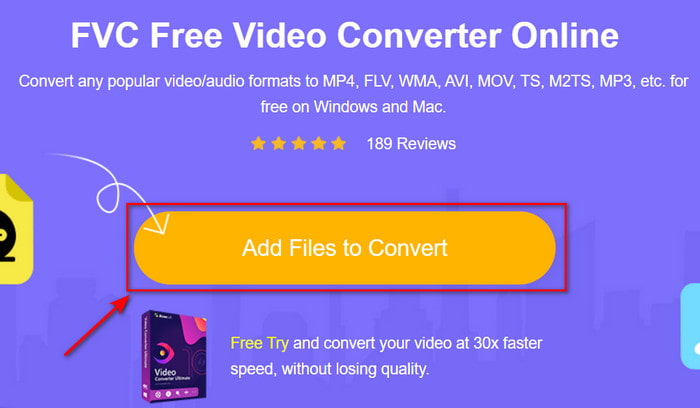
3. korak Novo sučelje će se prikazati nakon što umetnete XviD datoteku, odaberete MOV format ili drugi format koji želite u nastavku.
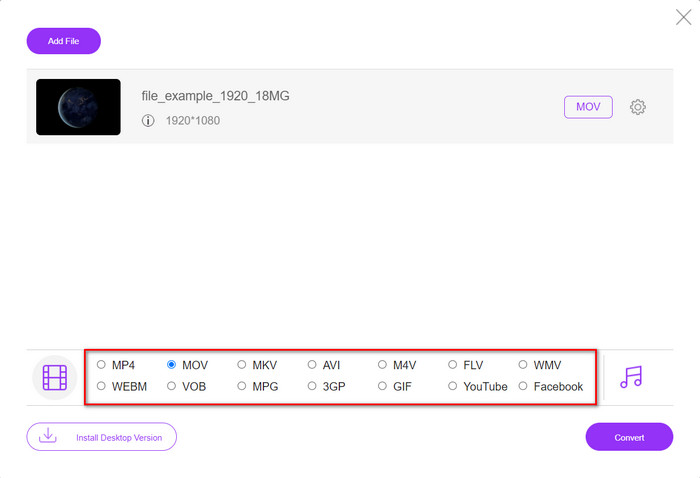
4. korak Za početak promjene formata kliknite Pretvoriti.
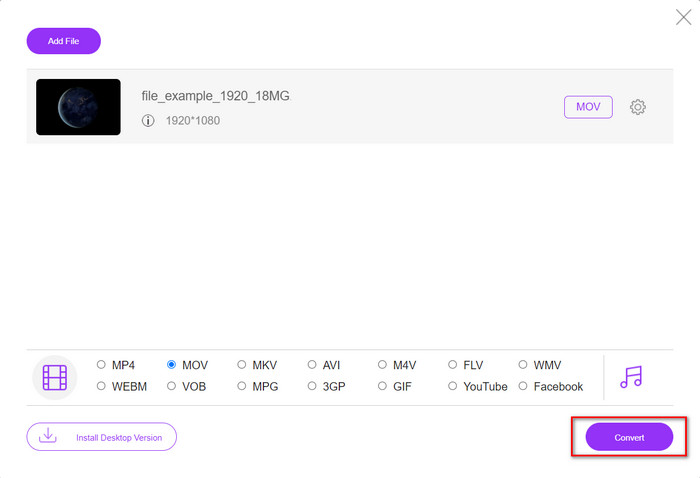
Korak 5. Pretvaranje datoteke oduzimat će vam manje vremena nego drugi online pretvarač; nakon toga će se prikazati mapa s konvertiranom datotekom koju ste napravili.
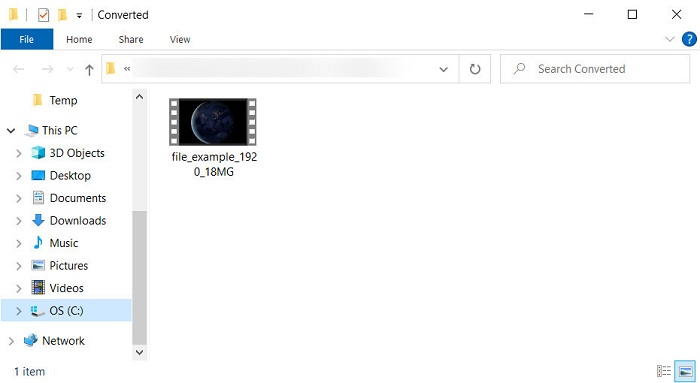
Dio 4. Često postavljana pitanja o pretvorbi XviD u MOV
Gdje mogu gledati XviD videozapise?
Možete koristiti VLC Media player za reprodukciju XviD datoteka umjesto vas. Ako ne želite preuzeti, koristite Windows Media Player dostupan u svim Windowsima. Za korisnike Maca koristite Quicktime. Ali ako želite gledati XviD video visoke razlučivosti, pročitajte ovaj članak dok prikupljamo sve moguće XviD playere koje možete koristiti za gledati XviD datoteke.
Je li XviD besplatan ili ne?
XviD je besplatan i dostupan je svima koji žele koristiti i komprimirati svoju datoteku za brzi prijenos preko weba ili uštedjeti prostor. Sve je to zahvaljujući GPL licenci za besplatni softver, tako da je napravljen da bude besplatan.
Zašto ne mogu uređivati XviD videozapise?
Jedan od glavnih razloga zašto ne možete uređivati videozapise pod ovom vrstom kodeka je taj što nije podržan. U tom slučaju minimalni video uređivači podržavaju samo ovu vrstu kodeka zbog njegove složenosti. Dakle, pretpostavimo da želite uređivati videozapis u ovom formatu, prvo morate razmisliti o pretvaranju. U tom slučaju, potrebno je imati višenamjenski pretvarač koji može pretvoriti XviD datoteke u MP4, AVI, MOV ili slično. Zatim nakon pretvorbe datoteke, učitajte je u uređivač kako biste izvršili uređivanje koje želite.
Zaključak
Nakon čitanja ovog članka, naše znanje o XviD-u se širi i sada možemo vidjeti različite perspektive XviD-a. Dakle, sada, ako želite spremiti ili reproducirati videozapis na svom iOS uređaju, prvo morate pretvoriti datoteku u MOV. Kao što je ranije spomenuto, ova dva spomenuta pretvarača dobro rade u pretvaranju datoteke u MOV format. Iako oba alata izgledaju savršeno sjajno, brzina i performanse FVC Video Converter Ultimate su bez premca i bolji od bilo kojeg dostupnog desktop ili web alata. Ali ako želite besplatnu i sigurnu pretvorbu na mreži, idite s FVC besplatni video pretvarač na mreži.



 Video Converter Ultimate
Video Converter Ultimate Snimač zaslona
Snimač zaslona


